Kontrakter - Dokumenter
Dette er en guide til, hvordan du håndterer dokumenter i PACTIUS-platformen
Felter
Listen nedenfor indeholder alle felter vedrørende et dokument i PACTIUS-platformen. Felter markeret med (*) er obligatoriske i systemet.
|
Felt |
Beskrivelse |
|
Navn * |
Navnet på det pågældende dokument. |
|
Dokument dato * |
Datoen på den gældende version af dokumentet. |
|
Versionsdato * |
Angiver tidspunktet for den pågældende version (og dermed versionsrækkefølgen). |
|
Version * |
Dette felt indeholder versionsnummeret for en specifik version af dokumentet. Versionsnummeret beregnes på baggrund af versionsdatoerne for de enkelte versioner. |
|
Dokumentkategori |
Den kategori, der er tilknyttet det pågældende dokument. I Indstillinger kan virksomhedens account administrator definere så mange dokumentkategorier, som der er behov for. |
|
Kommentar |
Angiver kommentaren til en given version af et dokument. |
|
Vigtig |
Et flag, der indikerer, om et dokument er defineret som værende vigtigt. Når et dokument er defineret som værende vigtigt, er det nemmere at filtrere sin søgning efter sådanne dokumenter i systemet. |
|
Link (*) |
Dette felt indeholder et link til et dokument, som er placeret uden for systemet. Note: Linket skal begynde med enten http:// or https:// og er kun obligatorisk, hvis et dokument er refereret som et dokumentlink. |
|
Document Sprog |
Dette er dokumentets sprog (til brug for Optical Character Recognition – OCR). |
Generelt
Et dokument kan være enhver type dokumentationsfil (Word, Excel, PDF, JPG, m.m.), der er tilknyttet en kontrakt/politik, herunder
- Hoveddokumentet i den pågældende kontrakt
- Bilag til den pågældende kontrakt
- Ordrer angående ændringer og lignende
- Mødereferater, mail korrespondancer osv.
Almindeligvis tilføjes al juridisk bindende dokumentation og andre relevante dokumenter, som dokumenter til en kontrakt/politik. For at skelne mellem forskellige typer dokumenter (og for bedre at kunne søge og navigere mellem forskellige dokumenter), kan der vælges mellem dokumentkategorier, således som de er defineret af virksomhedens account administrator.
Hvis du klikker på fanebladet "Dokumenter" på kontraktens hovedside fremkommer en liste over alle de dokumenter, som er oprettet på kontrakten:
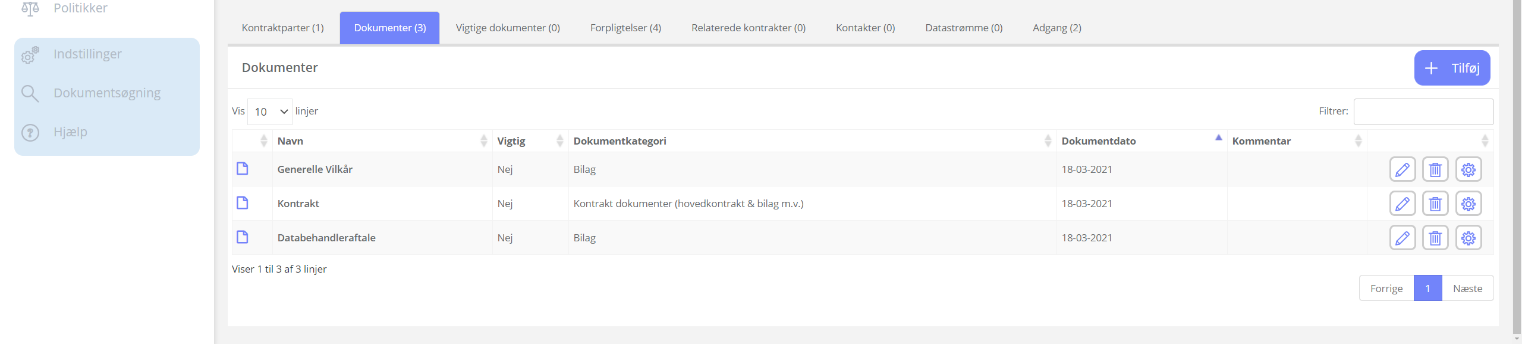
Øverst på listen til højre har du et søgefelt, hvor du yderligere kan indskrænke din søgning ved at taste en given tekststreng. Nederst kan du bladre mellem siderne.
Tip: Indtaster du eksempelvis "tillæg", vises kun de rækker, som har teksten "tillæg" i et af felterne.
Hvis du vil åbne et dokument, klikkes der blot på den pågældende dokumentlinje, hvorefter dokumentet downloades og kan åbnes.
Slet et dokument
Et allerede eksisterende dokument kan fjernes fra kontrakten ved at klikke på skraldespands-ikonet længst til højre ud for det pågældende dokument (se billede ovenfor).
Tilføj et dokument
Et dokument kan tilføjes ved at klikke på "+Tilføj"-knappen øverst til højre på listen over dokumenter (se billede ovenfor), hvorefter følgende skærmbillede fremkommer:
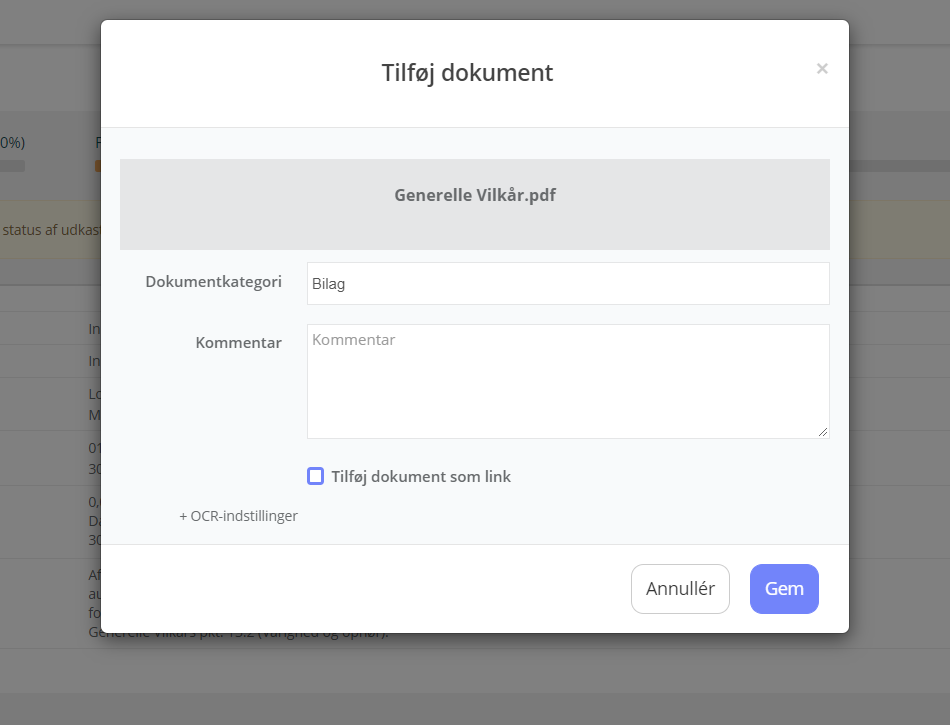
Du kan enten uploade dokumentet fysisk (ved at vælge det eller ved "drag & drop") eller registrere et link til dokumentet (det sidste er i det tilfælde, hvor du blot ønsker at referere til et dokument, som ligger et andet sted f.eks. på et Sharepoint site). Ønsker du at registre et link til dokumentet klikkes først på "Tilføj dokument som link"-checkboksen (se billede ovenfor).
Når du har valgt dit dokument eller registreret Navn og Link til en dokumentreference, klikkes på "Gem"-knappen.
Tip: Det er muligt at vælge flere filer til upload på én gang.
Note: Hvis dokumentet ikke allerede er OCR-scannet, kan du vælge, hvilket sprog systemet skal vælge for at OCR-scanne dokumentet (til brug for søgning).
Marker dokument som hoveddokument på Kontrakten
For at markere et Dokument som værende hoveddokument, klikkes først på "tandhjulet" ude til højre for dokumentet i listen og derefter på "Sæt som hoveddokument" (se nedenstående billede):
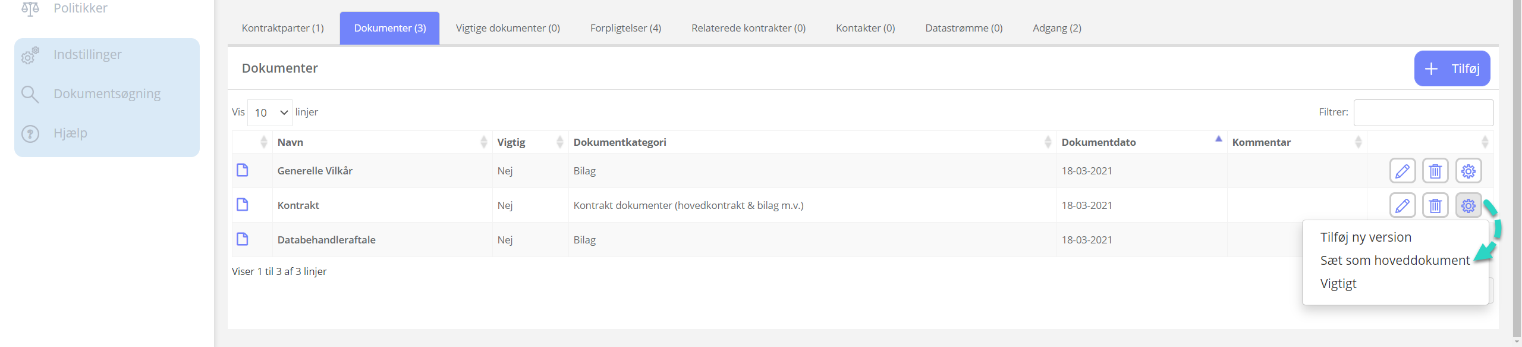
Formålet med at anføre et dokument som hoveddokument for en kontrakt, er at sikre nem genfinding. Der kan kun anføres ét dokument som hoveddokument, og virkningen er følgende:
- Det pågældende dokument kan ses direkte på kontrakt-skærmbilledet (i metadata-området i toppen) og kan hentes med et enkelt klik.
- Det pågældende dokument kan hentes direkte fra “Alle Kontrakter”- eller “Mine Kontrakter”-oversigten ved at klikke på papirklips-ikonet i højre side af listen.
Fjern dokument som hoveddokument på kontrakten
For at fjerne et dokument som værende hoveddokument, klikkes først på "tandhjulet" ude til højre for dokumentet i listen og derefter på "Fjern som hoveddokument" eller klik på "skraldespands"-ikonet til højre for hoveddokumentet (se nedenstående billede):

Marker dokument som vigtigt/ikke vigtigt
For at markere et dokument som værende vigtigt/Ikke vigtigt, klikkes først på "tandhjulet" ude til højre for dokumentet i listen og derefter på enten "vigtigt" eller "ikke vigtigt" (se billede ovenfor).
Note: Formålet med at definere et dokument som vigtigt/ikke vigtigt under en kontrakt, er nemt at kunne filtrere på vigtige dokumenter, der efterfølgende kan ses separat i et særskilt faneblad "Vigtige dokumenter".
Rediger dokument
For at redigere i et eksisterende dokument, klikkes på "blyant"-ikonet til højre for dokumentet i listen (se billede ovenfor), hvorefter du kommer ind på dokument hovedsiden.
Tilføj ny version af et dokument
For at tilføje en ny version af et eksisterende dokument, klikkes først på "tandhjulet" ude til højre for dokumentet i listen og derefter på "Tilføj ny version", hvorefter følgende pop-op vindue fremkommer:
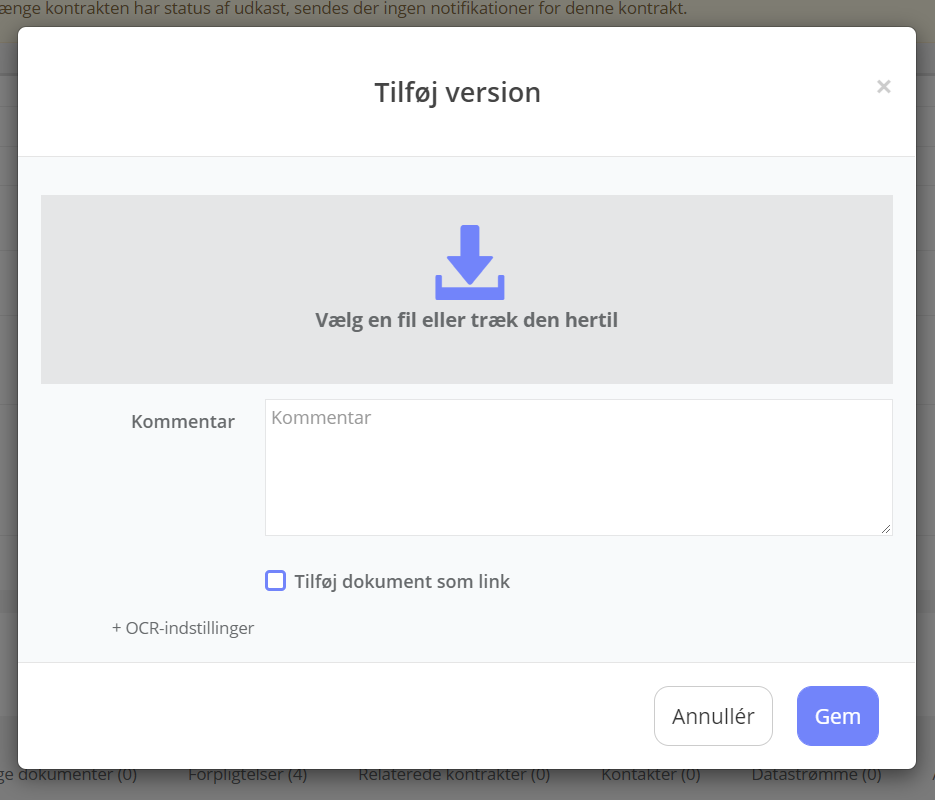 Udfyld felterne på samme måde som for "Tilføj Dokument" (se ovenfor) og klik derefter på "Gem".
Udfyld felterne på samme måde som for "Tilføj Dokument" (se ovenfor) og klik derefter på "Gem".
